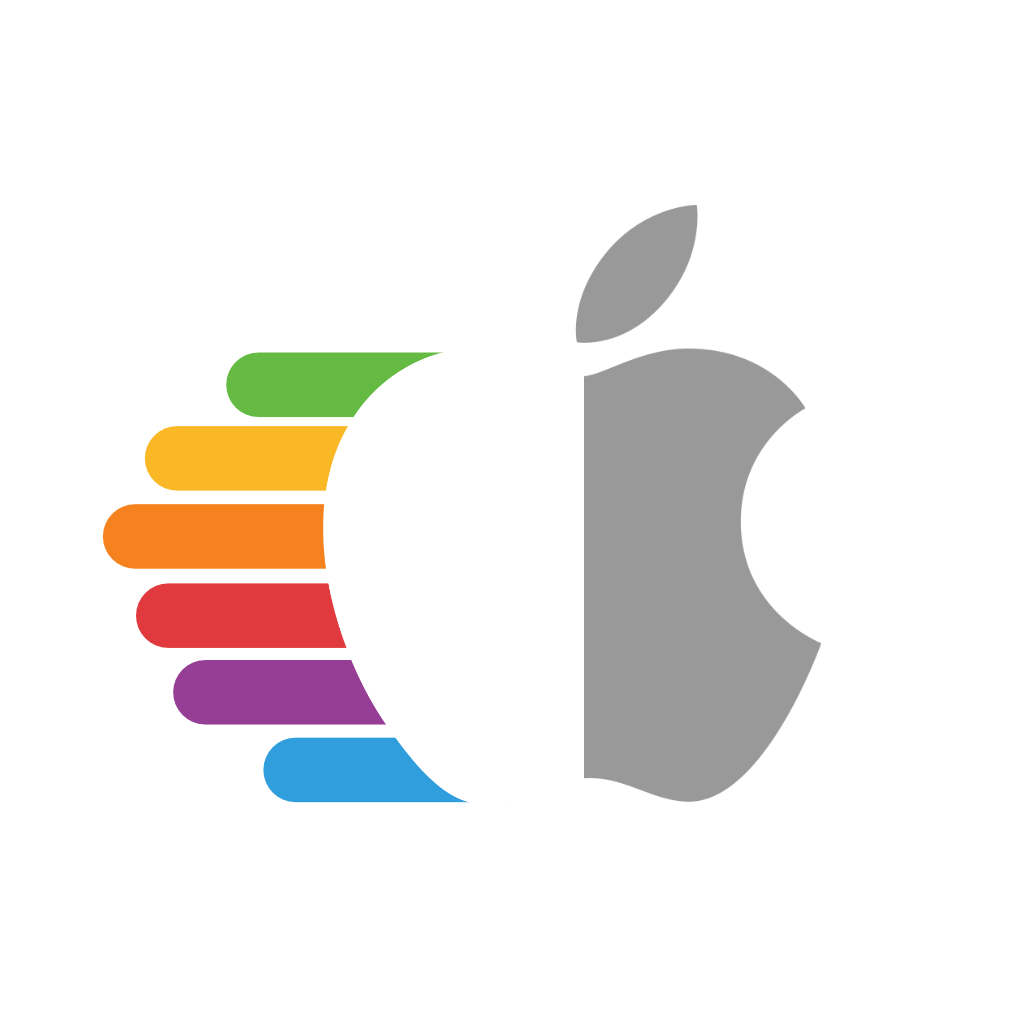# 补丁总线ID
本节主要与那些无论连接器类型或SMBIOS补丁都无法使用某些显示输出的人有关,因为苹果对输出总线ID进行了硬编码,与你的硬件不匹配。为了解决这个问题,我们将手动修补这些总线ID以支持我们的硬件。
这一页会比较技术性,因为我们已经假定你已经读完了前面的几页,并且对WhateverGreen有了一定的了解。
# 解析帧缓冲区
首先,让我们假设我们使用的是一块带有UHD 630的Z390主板。这个系统在macOS中只使用iGPU,在使用某些显示输出时有问题,并且使用了0x3E9B0007帧缓冲器。
当我们从WhateverGreen的手册 (opens new window)上看这个帧缓冲器时,我们看到以下情况:
ID: 3E9B0007, STOLEN: 57 MB, FBMEM: 0 bytes, VRAM: 1536 MB, Flags: 0x00801302
TOTAL STOLEN: 58 MB, TOTAL CURSOR: 1 MB (1572864 bytes), MAX STOLEN: 172 MB, MAX OVERALL: 173 MB (181940224 bytes)
GPU Name: Intel UHD Graphics 630
Model Name(s):
Camelia: Disabled
Mobile: 0, PipeCount: 3, PortCount: 3, FBMemoryCount: 3
[1] busId: 0x05, pipe: 9, type: 0x00000400, flags: 0x000003C7 - DP
[2] busId: 0x04, pipe: 10, type: 0x00000400, flags: 0x000003C7 - DP
[3] busId: 0x06, pipe: 8, type: 0x00000400, flags: 0x000003C7 - DP
01050900 00040000 C7030000
02040A00 00040000 C7030000
03060800 00040000 C7030000
现在让我们把它解析为BusID信息,因为这就是我们要修补的内容:
[1] busId: 0x05, pipe: 9, type: 0x00000400, flags: 0x000003C7 - DP
[2] busId: 0x04, pipe: 10, type: 0x00000400, flags: 0x000003C7 - DP
[3] busId: 0x06, pipe: 8, type: 0x00000400, flags: 0x000003C7 - DP
01050900 00040000 C7030000
02040A00 00040000 C7030000
03060800 00040000 C7030000
在这里,我们看到这个帧缓冲器的特性中列出了3个总线ID,让我们试着把它们分解,以便更容易理解。让我们来看看第1条:
[1] busId: 0x05, pipe: 9, type: 0x00000400, flags: 0x000003C7 - DP
01050900 00040000 C7030000
| Bit | Name | Value |
|---|---|---|
| Bit 1 | Port | 01 |
| Bit 2 | Bus ID | 05 |
| Bit 3-4 | Pipe Number | 0900 |
| Bit 5-8 | Connector Type | 00040000 |
| Bit 9-12 | Flags | C7030000 |
需要记住的事情。
- BusID是一个唯一的值,不能被多个条目使用
- 连接器类型的值与连接器类型修补页中讨论的相同。
# 映射视频端口
这里我们有两个部分。
- macOS内的映射
- 你可以启动macOS并使用至少一个显示器。
- 不使用macOS的映射
- 在所有显示器上黑屏
# 在macOS中的映射
在macOS中映射视频是相当容易的,因为我们可以假设我们的一个端口在帧缓冲器中被正确映射。
在这个例子中,我们将解释常见的HDMI-hotplug fix for Kaby lake users (opens new window)。首先,让我们看一下0x591B0000帧缓冲区:
ID: 591B0000, STOLEN: 38 MB, FBMEM: 21 MB, VRAM: 1536 MB, Flags: 0x0000130B
TOTAL STOLEN: 39 MB, TOTAL CURSOR: 1 MB (1572864 bytes), MAX STOLEN: 136 MB, MAX OVERALL: 137 MB (144191488 bytes)
Model name: Intel HD Graphics KBL CRB
Camellia: CamelliaDisabled (0), Freq: 1388 Hz, FreqMax: 1388 Hz
Mobile: 1, PipeCount: 3, PortCount: 3, FBMemoryCount: 3
[0] busId: 0x00, pipe: 8, type: 0x00000002, flags: 0x00000098 - ConnectorLVDS
[2] busId: 0x04, pipe: 10, type: 0x00000800, flags: 0x00000187 - ConnectorHDMI
[3] busId: 0x06, pipe: 10, type: 0x00000400, flags: 0x00000187 - ConnectorDP
00000800 02000000 98000000
02040A00 00080000 87010000
03060A00 00040000 87010000
在这里,我们看到第2条是HDMI端口,但是在真正的Kaby lake笔记本电脑上,热插拔导致机器内核崩溃的情况非常普遍。这是由于总线ID和端口与硬件不完全一致造成的。
为了解决这个问题,我们要把它打成更合适的东西(即把0204改为 0105,这些都是经过测试可以正常工作的)。
有2种方法来修补。
# 替换整个条目
要替换整个条目,我们首先要找到我们的条目,并确保它被正确枚举。这是因为Apple的条目从0开始,并依次递增。
- con0
- con1
- con2
因此,由于条目2是列表中的第二个,我们要使用con1。
- framebuffer-con2-enable
接下来让我们打补丁,我们知道端口需要打成01,BusID改成05:
01050A00 00080000 87010000
最后,我们得到了以下补丁。
framebuffer-patch-enable | Data | `01000000`
framebuffer-con2-enable | Data | `01000000`
framebuffer-con2-alldata | Data | `01050A00 00080000 87010000`
# 替换条目的各个部分
要替换条目的某些部分,我们首先要找到我们的条目,并确保它被正确列举出来。这是因为苹果公司的条目从0开始,然后依次递增。
con0con1con2
因此,由于条目2是列表中的第二个,我们要使用con1。
framebuffer-con1-enable。
接下来让我们打补丁,我们知道端口需要打成01,BusID改成05。
- framebuffer-con2-index =
01 - framebuffer-con2-busid =
05
最后,我们得到了这些补丁:
framebuffer-patch-enable | Data | `01000000`
framebuffer-con2-enable | Data | `01000000`
framebuffer-con2-index | Data | `01`
framebuffer-con2-busid | Data | `05`
# 没有macOS的映射
映射你的显示器输出是相当简单的,然而是相当耗时的,因为你需要尝试每一个BusID值,直到你得到一个输出。
在这个例子中,我们将再次使用0x3E9B0007帧缓冲器。
[1] busId: 0x05, pipe: 9, type: 0x00000400, flags: 0x000003C7 - DP
[2] busId: 0x04, pipe: 10, type: 0x00000400, flags: 0x000003C7 - DP
[3] busId: 0x06, pipe: 8, type: 0x00000400, flags: 0x000003C7 - DP
01050900 00040000 C7030000
02040A00 00040000 C7030000
03060800 00040000 C7030000
首先,我们将试图通过条目1的BusIDs,希望能找到工作值。
# 1. 在这里插上你的HDMI显示器
# 2. 将端口1设置为HDMI连接器类型
01xx0900 00080000 C7030000
支持的连接器类型
macOS中支持的常见连接器类型
<02 00 00 00> LVDS 和 eDP - 笔记本显示器
<10 00 00 00> VGA - 在10.8和更新的版本中不被支持
<00 04 00 00> DisplayPort - USB-C显示输出内部为DP
<01 00 00 00> DUMMY - 在没有物理端口时使用
<00 08 00 00> HDMI
<80 00 00 00> S-Video
<04 00 00 00> DVI (双链路)
<00 02 00 00> DVI (单链路)
提醒大家,Skylake和更新版本的VGA在内部实际上是DisplayPort,所以用这种连接器类型代替。
# 3. 用busid=00禁用端口2和3
02000A00 00040000 C703000003000800 00040000 C7030000
# 4. 如果前面的方法不奏效,就走一遍端口1的busids。在大多数平台上,最大的busid一般是0x06
01010900 00080000 C703000001020900 00080000 C703000001030900 00080000 C7030000- 等
如果还是没有输出,把端口1的母线设置为00,然后开始查看端口2的母线,依次类推。
- port 1 =
01000900 00040000 C7030000 - port 2 =
02xx0A00 00080000 C7030000 - port 3 =
03000800 00040000 C7030000
# 添加到你的config.plist中
你现在要在 DeviceProperteies -> Add -> PciRoot(0x0)/Pci(0x2,0x0)中添加以下补丁:
framebuffer-patch-enable | Data | `01000000`
framebuffer-con0-enable | Data | `01000000`
framebuffer-con1-enable | Data | `01000000`
framebuffer-con2-enable | Data | `01000000`
framebuffer-con0-alldata | Data | port 1 (ie. `01010900 00080000 C7030000`)
framebuffer-con1-alldata | Data | port 2 (ie. `02000A00 00040000 C7030000`)
framebuffer-con2-alldata | Data | port 3 (ie. `03000800 00040000 C7030000`)
请注意:
- 端口1将被标记为
con0 - 端口1的BusID被设置为`01'
- 端口2和3的BusID被设置为`00',禁用它们
完成后,你应该得到类似的东西:
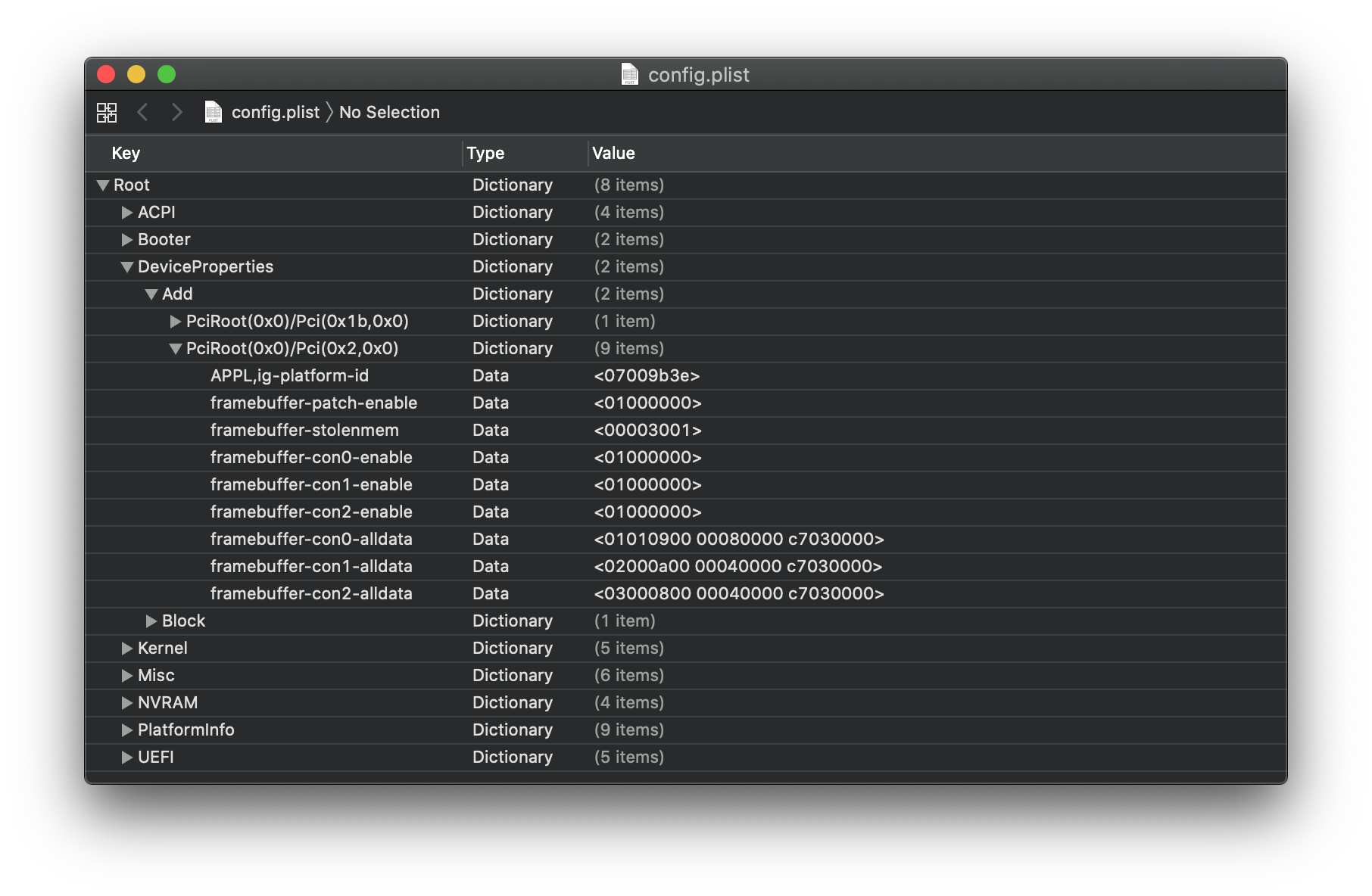
如前所述,如果这个组合不起作用,就增加端口1的BusID,如果还不起作用,就禁用端口1的BusID,然后尝试端口2,以此类推。